MOD MP4 Converter - Kuinka muuntaa MOD MP4: ksi korkealaatuisena
Mikä on MOD-tiedosto? Kun sinulla on joitain tallennettuja videoita digitaalikameroistasi, saatat löytää videot, jotka on tallennettu MOD-muodossa. Kuinka muuntaa MOD-tiedosto MP4: ksi? Onko mahdollista toistaa MOD-videoita suoraan mediasoittimissa? Vain lisätietoja parhaista MOD - MP4-muuntimet poimia videoita artikkelin alkuperäislaadulla.
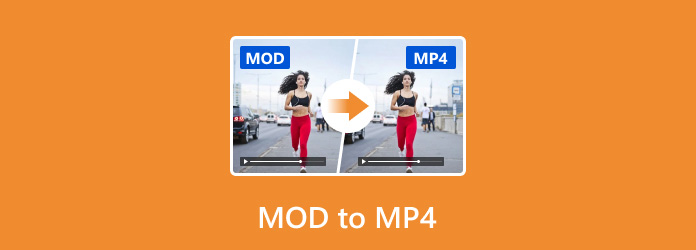
Osa 1: Kuinka muuntaa MOD MP4: ksi helposti
Voit varmuuskopioida ja käyttää korkealaatuista MOD-videota, muokata MOD-tiedostoja tai jopa käyttää videosuodattimia videoihin, Tipard Video Converter Ultimate on haluttu MOD - MP4-muunnin, joka muuntaa tiedostot 60x nopealla nopeudella täydellä laadulla. Lisäksi voit myös muokata videoita rajaamalla, kiertämällä, leikkaamalla, vesileimalla, lisäämällä suodattimia ja paljon muuta.
- 1. Muunna MOD MP4-, 4K MP4-, MP4 1080P- tai optimaalisiksi laitemuodoiksi.
- 2. Sisäänrakennettu videonmuokkausohjelma rajata MOD-tiedostoja, kiertää videota tai kiinnitä osiin.
- 3. Pakkaa MOD-video haluttuun kokoon säätämällä tarkkuutta.
- 4. GPU-kiihtyvyys muuntamaan MOD videoiksi 60x nopeammalla nopeudella helposti.
Lataa ja asenna MOD MP4 -muuntimeen, voit käynnistää ohjelman tietokoneellasi. Klikkaa Muunnin -valikkoa ja napsauta isoa Plus -painiketta ladata muunnettavat MOD-tiedostot SD-kortilta ohjelmaan vastaavasti.

Valitse tulosteen muoto oikeassa kulmassa ja valitse MP4 Video valikossa. Lisäksi voit myös valita HEVC MP4, HD 1080P tai muut alkuperäisten MOD-tiedostojen mukaan. Valitse haluamasi esiasetukset Laite-valikosta iPhonelle tai Android-puhelimelle.
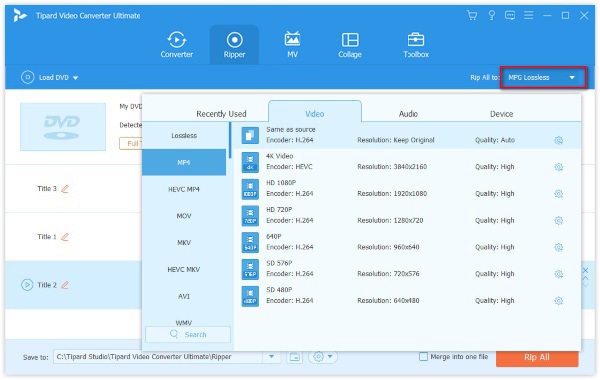
Voit poistaa ei-toivotut osat tai yhdistää MOD-leikkeet yhdeksi napsauttamalla Leikata valikko ja lataa MOD-tiedostot. Valitse aloitus- ja loppupiste videon rajaamiseksi tai yhdistä MOD-videot videoihin Yhdistä yhdeksi vaihtoehto ohjelman kanssa.

Napsauta rataskuvaketta asettaaksesi tekstityskieli, äänen kieli, GPU-kiihtyvyys ja muut muut muunnettaessa MOD MP4: ksi. Nyt voit napsauttaa Muunna kaikki -painiketta, jos haluat muuntaa MOD-videon haluamaasi muotoon tarpeidesi mukaan.

Osa 2: Onko olemassa tapa muuntaa MOD MP4: ksi
Tapa 1: Kuinka muuntaa MOD MP4 Online -palveluksi ilmaiseksi
Jos sinun tarvitsee vain jakaa pieni MOD -tiedosto iPhonellesi, voit valita ConvertFilesin ilmaiseksi MOD MP4 -muuntimeksi.
Siirry ConvertFiles-verkkoon ja napsauta selailla -painiketta ladataksesi MOD-tiedoston kameran SD-kortilta tai mistä tahansa tietokoneen kansiosta ohjelmaan.
Valitse haluamasi syöttömuoto ja tulostusmuoto. Siinä on kaksi MP4-vaihtoehtoa, MPEG-4-videotiedosto ja H.265 / HEVC-videotiedosto. Valitse haluamasi.
Jos haluat lähettää ulostulevan MP4: n sähköpostiisi, voit tarkistaa Lähetä latauslinkki sähköpostini -vaihtoehtoon ennen kuin napsautat Muuntaa -painike muuntamaan MOD MP4: ksi ilmaiseksi.
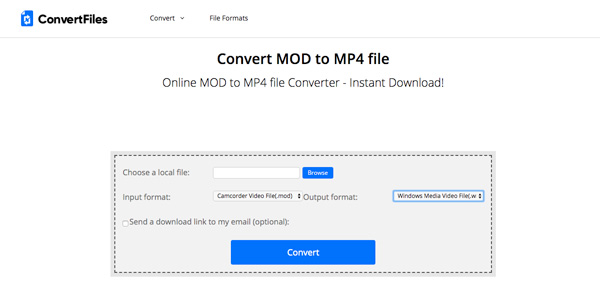
Tapa 2: Kuinka muuntaa MOD MP4: ksi VLC: n kautta
VLC Media Player on toinen ilmainen MOD to MP4 -muunnin, jonka avulla voit purkaa korkealaatuisia videoita. Sen avulla voit muuntaa suuren MOD-tiedoston, mutta MP4-ulostulotiedostojen säätämiseksi on rajoitettuja asetuksia. (Haluatko löytää lisää MP4 pelaajat?)
Käynnistä VLC Media Player ja napsauta Media valikossa. Voit valita Muuntaa / Tallenna vaihtoehto. Kun pääset Open Media -ikkunaan, voit napsauttaa Lisäyspainike valitaksesi MOD-tiedostot.
Valitse kohdekansio ja uuden videotiedoston nimi. Sen jälkeen voit valita Video-H.264 + MP3 (MP4) mistä Profiili valikosta ja säädä tarkkuutta, kuvataajuutta ja muuta.
Kun olet valinnut kaikki asetukset, napsauta Aloita -painiketta muunnoksen aloittamiseksi. Se tallentaa elokuvan haluttuun MP4-muotoon vastaavasti valitsemaasi tiedostokansioon.

Osa 3: FAQ modin muuntamisesta MP4: ksi
Mikä on MOD-tiedostomuoto?
MOD-videotiedostot ovat MPEG-tiedostoja, joissa on MOD-tiedostotunniste. Sen ovat kehittäneet Panasonic ja JVC videokameroille, jotka sisältävät sekä vakio- että teräväpiirtovideota. MOD-tiedostot ovat samanlaisia kuin kameran SD-korttien ja kiintolevyn MPEG-2-muoto. Mutta MOD-laajennus ei ole laajalti käytetty videoformaatti. Sinun on muunnettava MOD MP4: ksi muille laitteille.
Miksi äänitiedostot eivät ole käytettävissä MOD: n ja MP4: n muuntamisen jälkeen?
Joissakin MOD-tiedostoissa on PCM-äänitiedostoja, mikä ei ole yhteensopiva MP4-formaatin koodekki. Kun muunnat MOD: n MP4: ksi, et ehkä pysty hakemaan äänitiedostoja. Valitse vain lähtö AVI-muoto, jotta voit kokeilla toista.
Voitko katsella MOD-tiedostoja suoraan Windowsissa ja Macissa?
Kun lataat MOD-tiedostot Windows Media Playeriin tai QuickTimeen, et voi toistaa MOD-videoita suoraan. Tiedostotunnisteessa on virhe. Tietenkin voit käyttää VLC: tä tai muita ammattimaisia videosoittimia.
Yhteenveto
Milloin haluat muuntaa MOD MP4: ksi digitaalikamerastasi, se on perimmäinen opas, jota sinun tulisi noudattaa. Se ei vain näytä lopullista menetelmää MOD-tiedostojen muuntamiseksi, vaan myös ilmaisen MOD: n MP4-muuntimiksi. Lisäksi voit oppia lisää usein kysytyistä kysymyksistä MOD: n muuntamisesta MP4: ksi artikkelista.







